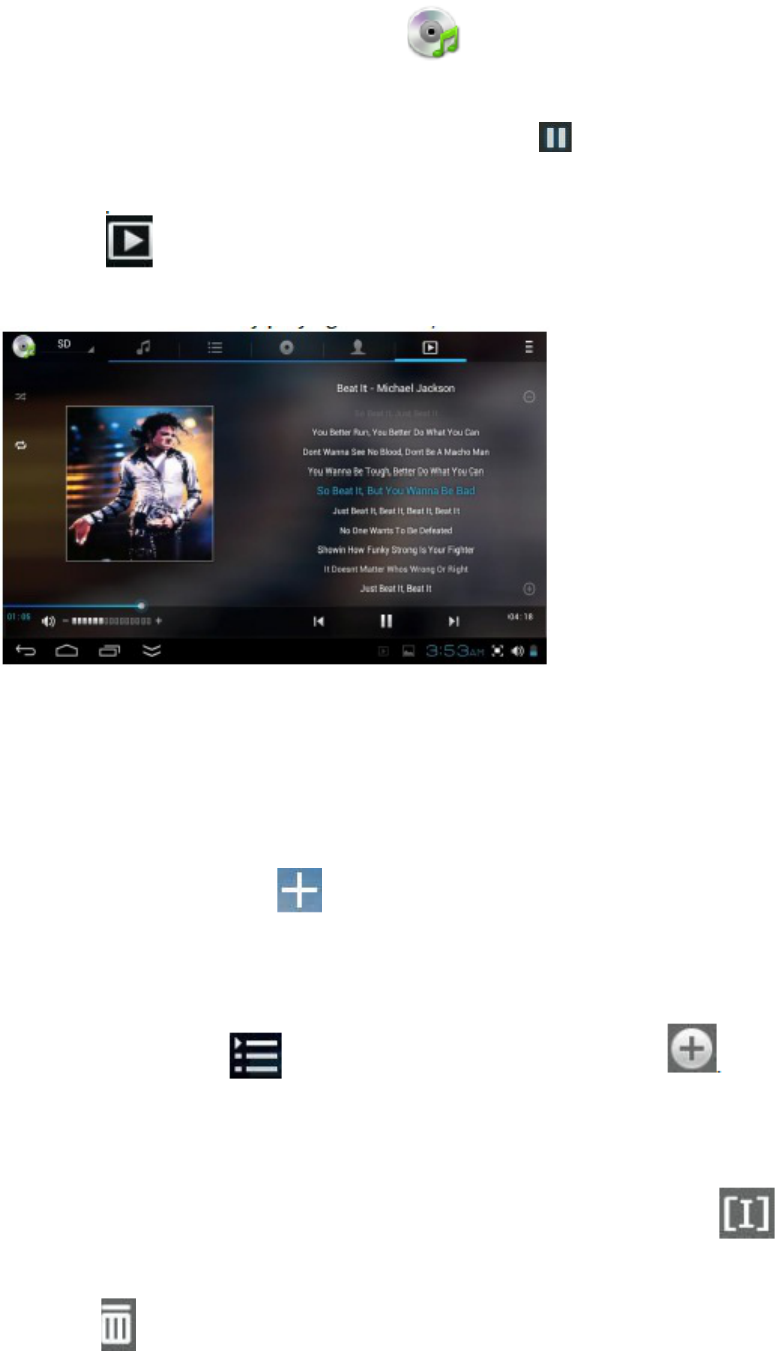Les formats de fichiers audio pris en charge : MP2, MP3, WAV, AAC, WMA.
Reproduction des fichiers audio
1. Appuyez sur l'icône de l'application Musique.
2. Sélectionnez un fichier audio dans Tous les fichiers / Albums / Artistes / Répertoires / Mes favoris / Listes
de reproduction de l'utilisateur pour démarrer la reproduction.
3. Pour interrompre la musique, tapez sur l'icône Pause .
4. Lorsque vous reproduisez un fichier audio, vous pouvez appuyer sur I > ou <I pour retourner à l'écran
précédent.
Cliquez sur pour passer à l'interface de reproduction actuelle. Elle est affichée comme suit :
Dans cette interface, vous pouvez : afficher/télécharger les paroles, afficher un album ou une série de photos,
démarrer/interrompre la reproduction, passer au fichier précédent/suivant, configurer la reproduction en boucle et
aléatoire, etc.
Créer un widget Musique
Le widget Musique vous permet de reproduire rapidement les fichiers audio.
Sur le bureau, tapez sur l'icône . Dans la liste des messages contextuels, sélectionnez Widgets → Sélectionnez
Music Widget.
Fonctionnement avec Musique et Liste de reproduction
Ajouter une liste de reproduction
3.1 Accédez à l'interface de la liste de reproduction → cliquez sur .
3.2 Saisissez le nom de la liste de reproduction.
3.3 Tapez sur Enregistrer.
Renommer ou Supprimer une liste de reproduction
Passez en mode d'affichage, appuyez sur la liste de reproduction → appuyez sur → Introduisez un nouveau
nom dans la boîte de dialogue et cliquez sur Enregistrer. Si vous souhaitez supprimer la liste de lecture,
cliquez sur → cliquez sur Enregistrer.
Ajouter un fichier audio
1. Dans la liste de tous les morceaux, albums et artistes, appuyez sur le fichier audio et maintenez-le enfoncé
pour passer au mode multi sélection.